Molti di voi, in particolare i nuovi arrivati su OS X, potrebbero chiedersi come scaricare quel video di YouTube che ti interessa così tanto. Oggi ti offriamo diverse soluzioni.
Savefrom.net scarica i video di YouTube
Dal web savefrom.net possiamo scaricare video di YouTube senza installare alcun programma Ma prima, iniziamo con questo semplice e facile trucco. Quando siamo sulla pagina del video che vogliamo scaricare, basta sostituirlo "Http: // www" by "H.H":


E ci indirizzerà alla pagina savefrom.net Ora con il video pronto per il download in MP4 perché lo facciamo da Mac, ma possiamo scegliere il formato che vogliamo, anche solo audio.
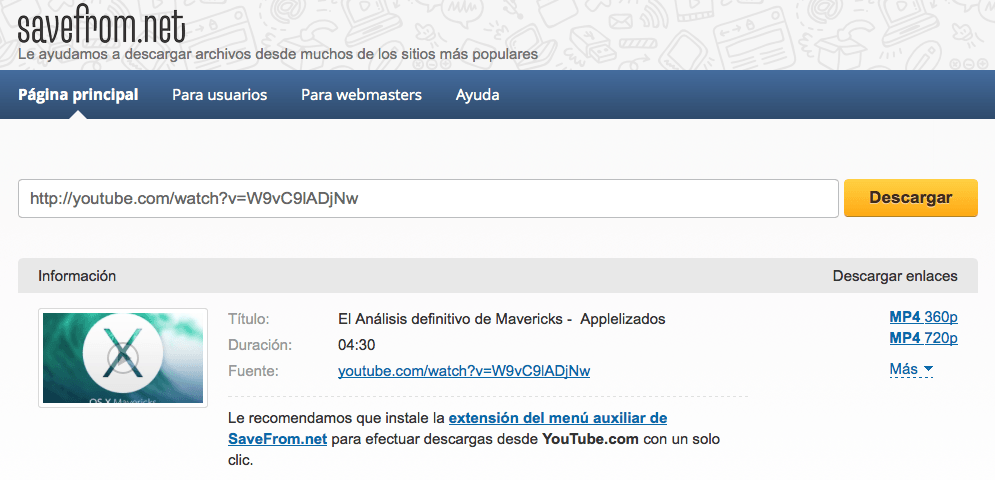
[Divisore]
Un altro modo per scaricare i video di YouTube consiste nel copiare l'URL del video in questione, accedendo direttamente al web savefrom.net, incollalo nel box che troveremo, clicca su Download e scegli il formato desiderato.
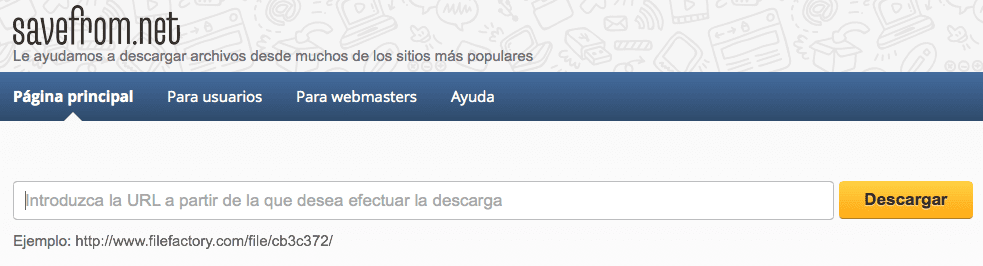
Ma forse l'opzione più rapida e semplice di tutte per scaricare video da YouTube o da qualsiasi altro sito è installare il plug-in SaveFrom.net per Safari da qui.
Una volta scaricato, lo installiamo e rimarrà come una piccola icona accanto alla barra di ricerca di Safari. Quando guardiamo un video su YouTube che vogliamo scaricare dovremo solo cliccare su quell'icona e selezionare «Scarica dalla pagina corrente». Ci porterà automaticamente alla pagina savefrom.net dove tutto quello che devi fare è cliccare sul formato desiderato per avviare il download.
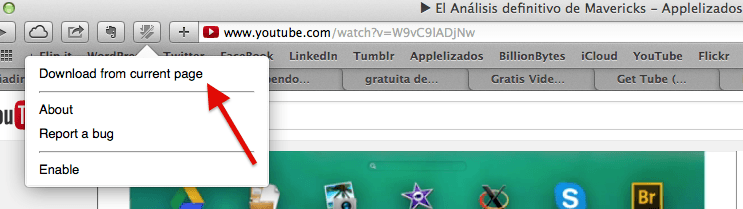
BajaTube.net, un'altra opzione senza bisogno di programmi
Molto simile al precedente è il sito www.bajatube.net. Funziona come la seconda opzione di savefrom.netvale a dire scarica un video di YouTube copia l'URL, andiamo www.bajatube.net, incolliamo nella casella e clicchiamo su «Scarica video«. Nella pagina successiva dobbiamo scendere un po 'e vedremo i link per il download in base al formato desiderato, facciamo clic destro su uno di essi, scegliamo «Scarica il file collegato come»E inizia il download.
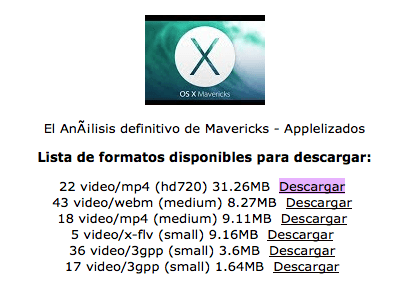
Cosa ne pensi? Quale opzione ti piace di più? Conosci un altro modo per scaricare i video di YouTube su Mac senza bisogno di applicazioni? Ditecelo nei commenti e se cercate soluzioni non dimenticate di dare un'occhiata al ns categoria tutorial.